我们在使用word2007插入表格后,可以录入数据,表格完成后,想要复制或者剪切表格到新位置的话,该怎么办,很多朋友都知道用复制或剪切的功能键,但还需要注意哪些呢?跟随天极下载随风一起去看看吧!
1、在页面视图 (页面视图:文档或其他对象的一种视图,与打印效果一样。例如,页眉、页脚、栏和文本框等项目会出现在它们的实际位置上。)中,将指针停放在表格上,直至出现表格移动控点。
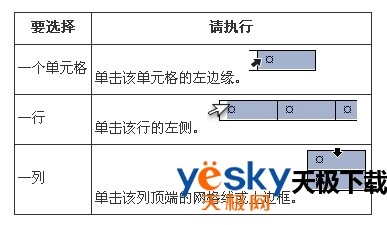
复制或移动表格的项
2、将指针停放在表格移动控点上方,直至指针变为四向箭头,然后单击该表格移动控点。
3、将表格拖动到新的位置。
复制表格并将其粘贴到新的位置。
在将表格粘贴到新的位置时,您可以复制或剪切该表格。复制表格时,将在原地保留原表格。剪切表格时,将删除原表格。
1、在页面视图中,将指针停放在表格上,直至出现表格移动控点。
2、单击表格移动控点来选择表格。
3、请执行下列操作之一:
·要复制表格,按 Ctrl+C。
·要剪切表格,按 Ctrl+X。
4、将插入点置于要放置新表格的位置。
5、按 Ctrl+V 将表格粘贴到新的位置。
移动或复制表格中的项:
适用于: Microsoft Office Word 2007
1、在“开始”选项卡上的“段落”组中,单击“显示/隐藏”。
2、选择要移动或复制的项。
3、请执行下列操作之一:
·要移动所选的项,请将其拖至新位置。
·要复制所选的项,请在按住 Ctrl 的同时将其拖至新位置。
复制或者剪切Word2007中表格,操作简单,只要复制或剪切和黏贴就可以了。但是复制或移动表格中的项,还是很多朋友不知道的,如果根据复制黏贴的方法,复制下来有线条什么的,不整齐,用上方提供的方法,就可以简单复制下来。
 天极下载
天极下载




































































 腾讯电脑管家
腾讯电脑管家
 火绒安全软件
火绒安全软件
 自然人电子税务局(扣缴端)
自然人电子税务局(扣缴端)
 向日葵远程控制软件
向日葵远程控制软件
 微信电脑版
微信电脑版
 桌面百度
桌面百度
 CF活动助手
CF活动助手
 暴雪战网客户端
暴雪战网客户端